
Nano Station2 yang merupakan produk Ubiquiti saat ini merupakan produk wireless paling populer di Indonesia, selain form factornya yang cute, produk ini juga dikenal efisien dikarenakan sudah terintegrated dengan antena dual polarity 10 dBi, jadi gak perlu lagi beli antena tambahan, selain mudah pemasangannya, Nano Station2 ini juga punya power yang besar sekitar 26db atau 400mw, jadi lumayan daya jelajahnya bisa kiloan meter jauhnya tanpa antena tambahan. Yang unik berbeda dengan access point lainnya, produk dari Kanada ini memiliki lampu indikator signal strength , jadi memudahkan kita melihat kualitas sinyal tanpa perlu masuk ke web konfigurasinya, cukup melihat dari lampu indikator di bagian fisiknya saja.
Hanya sayangnya Nano Station2 tidak dilengkapi manual yang lengkap seperti merk akses poin lainnya, misal dalam bentuk CD manual atau buku petunjuk kecil lainnya, kami coba cari di situs resminya juga mengalami kesulitan mendapatkan manual lengkap tentang konfigurasinya.

Seperti biasanya untuk mengkonfigur radio ini, kita harus mengakses via browser dengan IP address default 192.168.1.20, user name dan password "ubnt". Default radio ini dalam mode client, namun produk Ubiquti ini memiliki empat mode, yakni; station, station WDS, access point dan access point WDS, tapi rumornya radio ini hanya bagus sebagai client saja, sebagai access point kelihatannya masih ada bug yang harus diperbaiki, kalau dipaksa sebagai AP sebaiknya anda mengupgrade firmwarenya ke firmware DDWRT yang sudah mengeluarkan rilis khusus untuk Nano Station, anda bisa mendownloadnya di http://dd-wrt.com/dd-wrtv3/dd-wrt/downloads.html.
Banyak konfigurasi yang unik dari radio yang berchipsetkan Atheros ini diantaranya kita bisa menset manual Country Code, Rate Power maximal ke 26dBm, Rate Mode, Rate Algorithm, Noise Immunity, uniknya lagi kita bisa men-set range daya jangkau jelajahnya berdasar Mile atau Kilometer. Pada mode station ada fitur menarik yakni MAC Clone, untuk mengkloning Nano Station yang kita miliki memiliki MAC Address yang berbeda, dimana memungkinkan penggunanya bisa berbuat "Nakal". Selain itu ada beberapa tool yang tersedia antara lain tool untuk test ping, traceroute, dan test speed, jadi dengan harga yang cukup terjangkau di kelasnya, kita bisa memiliki radio wireless yang powerfull sekaligus banyak feature menarik lainnya, meski ada beberapa kekurangan yang harus diperbaiki seperti dukungan manual yang kurang dan isu bug pada produk ini.
Hubungkan nano station ke komputer menggunakan kabel UTP crossover. IP address default nano station adalah 192.168.1.20. Agar bisa tersambung, IP address komputer harus dibuat satu kelas dengan IP address nano station.

- Memulai setting nano station. Setting dilakukan melalui browser dengan mengarahkan browser ke alamat IP default nano station yaitu 192.168.1.20. Setelah itu, memasukkan user name dan password. Username default dan password default nano station adalah ubnt.

- Setting pada tab Link Setup.

- Wireless Mode = Access Point. Option access point dipilih karena nano station nantinya akan difungsikan sebagai Access Point.
- SSID = UBNT-HUKUM_01. SSID merupakan ID dari nano station. ID ini akan terlihat pada list item computer user yang akan memilih access point untuk mengakses internet
- Channel = 11 – 2462 MHz. Pemilihan channel harus berbeda dengan channel nano station.
- Country Code = Indonesia, Republic of.
- Output Power = 26 dBm(maksimum).
- Data Rate = 54 Mbps(maksimum). - Menyimpan hasil konfigurasi dengan cara mengklik tombol Change

- Setting pada tab Network

- Network Mode = Bridge
- Bridge IP Address = Static. Option static dipilih agar bisa mengatur IP Address nano station secara manual.
- IP Address = 192.168.1.20
- Netmask = 255.255.255.0
- Gateway IP = 192.168.1.1
- Primary DNS IP = 0.0.0.0 (default) - Menyimpan hasil konfigurasi dengan cara mengklik tombol Change

- Setting pada tab Advanced

- Distance = 35,2 miles (maksimum)
- Antena Setting = Adaptive - Menyimpan hasil konfigurasi dengan cara mengklik tombol Change

- Setting pada tab Services. Pada Services Setting tidak ada konfigurasi yang diubah.

- Setting pada tab System. Pada System Setting tidak ada konfigurasi yang diubah.

- Pemasangan nano station. Hal yang penting untuk diperhatikan pada pemasangan Pemasangan nano adalah letak dan posisi nano station yang sinyalnya bisa terpancar secara efektif ke tempat-tempat yang memang memerlukan sinyal Wi-Fi.








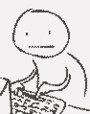
Tidak ada komentar:
Posting Komentar
Bebas berkomentar asal sopan .. :)